실수로 구매한 아이폰 앱 구독 취소 방법
안녕하세요, 창조코딩입니다! 여러분, 혹시 실수로 앱 구독을 하고 나서 '어라, 이건 아닌데?' 하신 적 있으신가요? 저도 그런 경험을 했어서 오늘은 실수로 구매한 아이폰 앱 구독을 어떻게 취소하는지에 대해 알려드리려고 해요. 걱정 마세요, 생각보다 간단하니까요!
아이폰에서 구독 서비스 확인하는 방법
아이폰에서 구독 중인 서비스를 확인하려면 다음과 같은 단계를 따르면 됩니다.
1. 설정 앱 열기: 아이폰의 홈 화면에서 설정 앱을 찾아 누릅니다.
2.Apple ID 메뉴 선택: 설정 앱의 상단 메뉴에서 Apple ID를 선택합니다.
3.구독 항목 선택: Apple ID 메뉴에서 구독을 선택합니다.
4.구독 중인 서비스 확인: 구독 항목에서는 현재 아이폰에서 구독 중인 모든 서비스가 표시됩니다. 각 서비스 옆에는 구독 날짜와 만료 날짜, 요금 등의 정보가 함께 표시됩니다.
위의 절차를 따르면 아이폰에서 현재 구독 중인 서비스를 쉽게 확인할 수 있습니다. 만약 실수로 구독한 서비스가 있다면, 해당 서비스를 선택하고 구독 취소 버튼을 눌러 취소할 수 있습니다. 이렇게 하면 불필요한 요금이 부과되는 것을 방지할 수 있습니다.

구독 취소 절차 시작하기 전 준비사항
본격적으로 구독 취소 절차를 시작하기 전에 몇 가지 준비해야 할 사항이 있습니다. 아래의 준비사항을 미리 체크해 보세요.
- 앱 스토어 계정 로그인: 구독 취소를 위해서는 앱 스토어 계정에 로그인되어 있어야 합니다. 아직 로그인하지 않았다면, 앱 스토어를 실행하고 로그인하세요.
준비가 되었다면 이제 본격적으로 구독 취소 절차를 진행할 수 있습니다. 위의 준비사항을 완료한 후 이어지는 가이드를 따라주세요.
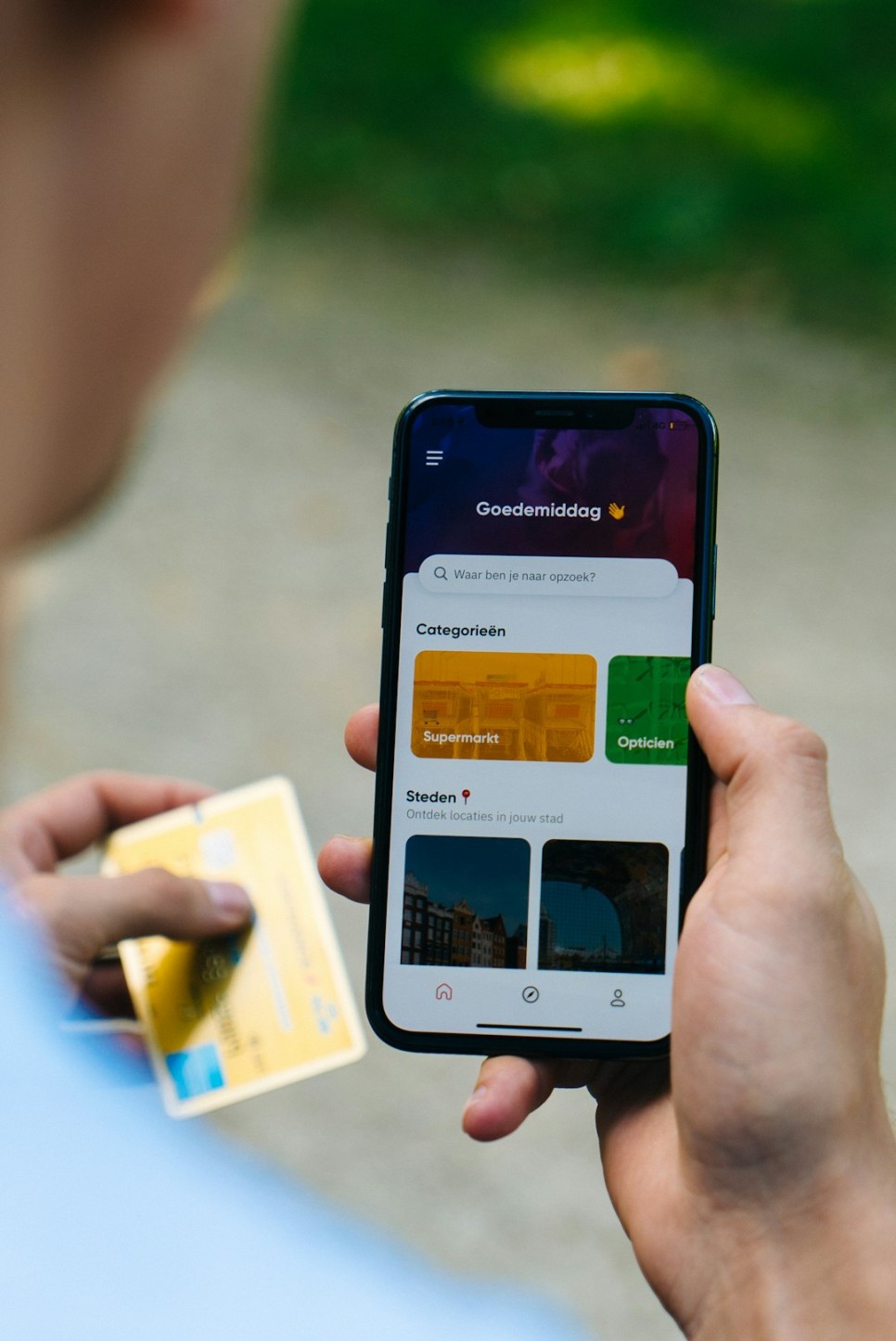
아이폰 설정을 통한 구독 취소 단계별 안내
아이폰 설정에서 직접 구독 취소를 하려면 다음 단계를 따르세요.
1.설정 앱 열기: 설정 앱 상단에 있는 자신의 프로필 아이콘을 클릭합니다.
2.구독 버튼 누르기: 바로 위에 뜨는 "구독" 버튼을 클릭합니다.
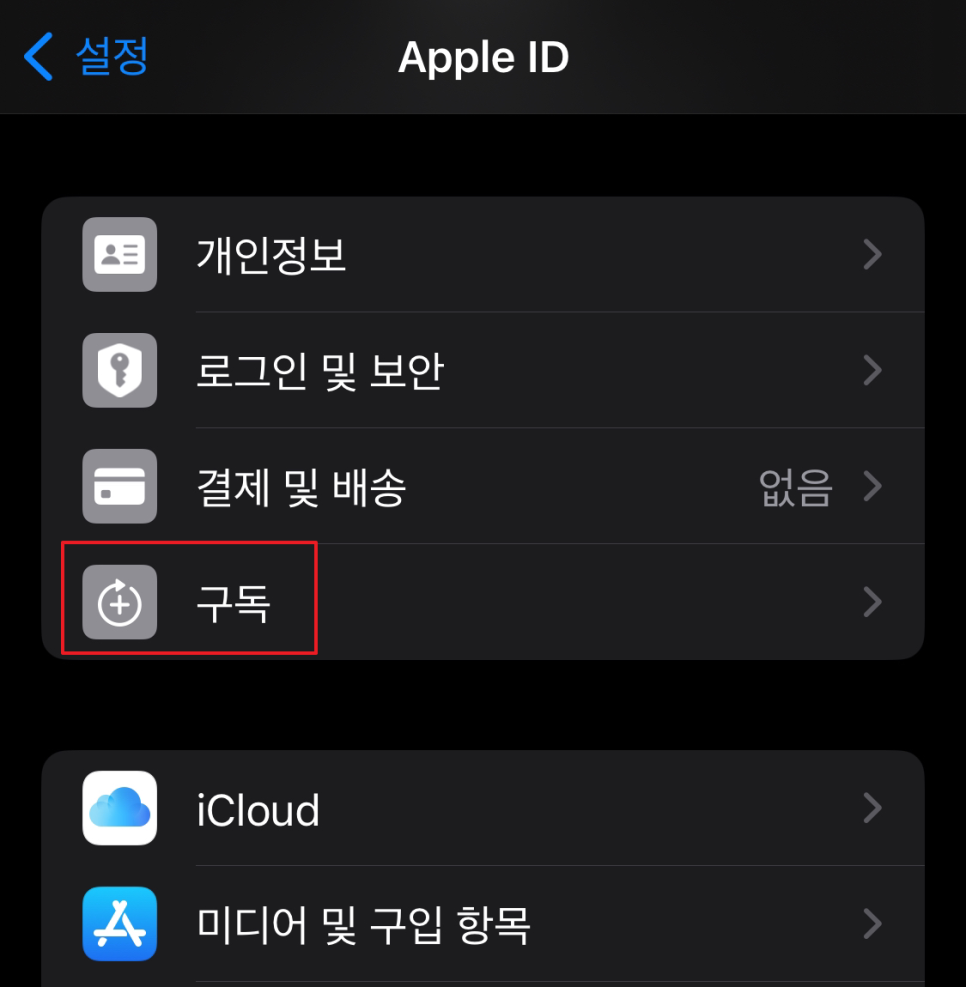
3.취소하려는 구독 선택: 구독 관리 페이지에서는 현재 구독 중인 모든 앱 목록이 표시됩니다. 이중에서 취소하려고 하는 앱을 찾아 선택합니다.
4.구독 취소 버튼 누르기: 선택한 앱의 구독 정보 창에서 '구독 취소' 버튼을 찾아 누릅니다. 그러면 즉시 구독이 취소됩니다.
위의 단계를 따랐다면 실수로 구매한 아이폰 앱 구독 취소가 완료됩니다. 이후에는 해당 앱에서 자동 갱신이 이루어지지 않으며, 추가 결제가 발생하지 않습니다.
App Store를 통한 구독 취소 방법
1.Apple App Sotre 접속: 아이폰 배경화면에 있는 "App Store" 클릭합니다.
2.아이콘 클릭: 상단 오른쪽에 있는 아이콘을 클릭합니다.
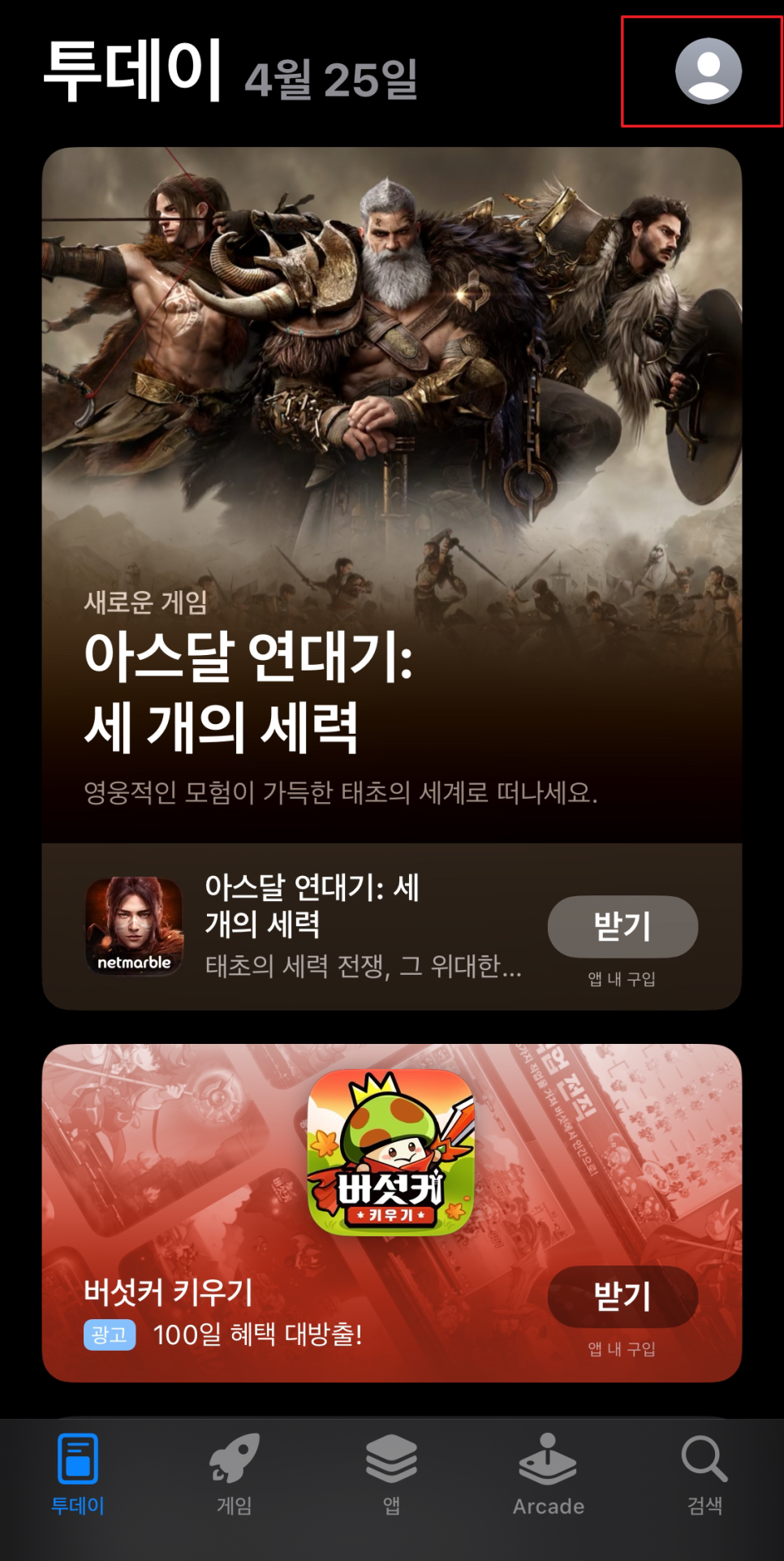
3.구독 섹션 찾기: 계정 세부사항 페이지에서 스크롤을 내려 '구독' 섹션을 찾습니다.
4.구독 관리하기: 구독 섹션 아래에서 구독 중인 모든 항목을 볼 수 있습니다. 그 중에서 취소하고자 하는 항목을 찾아봅니다.
5.구독 취소하기: 상세 정보 페이지에서 '구독 취소' 버튼을 찾을 수 있습니다. 버튼을 누르면 바로 구독이 취소됩니다. 만약 정기 결제일 전에 취소하면, 남은 기간 동안 서비스를 계속 이용할 수 있습니다.
만약 위의 방법으로 해결이 안 된다면, 고객 지원에 문의하여 도움을 받을 수도 있습니다.